Annonse
 Mange som leser denne nettsiden er teknisk kunnskapsrike og helter når det kommer til feilsøking på datamaskiner. Faktisk kan mange lesere tjene en liten formue ved siden av bare ved å tilby online PC-støtte og hjelpe nybegynneres arbeid gjennom svært enkle datamaskinproblemer. Ettersom massive sosiale nettverk som Facebook bringer millioner av splitter nye databrukere på nettet hvert år, vil flere og flere Internett-reisende trenge hjelp med enkle ting som hvordan sjekke e-posten deres på nettet, hvordan de får tilgang til Facebook-kontoene deres med mobiltelefonen, og tusenvis av andre spørsmål som de fleste av oss kunne svare på på mindre enn fem minutter.
Mange som leser denne nettsiden er teknisk kunnskapsrike og helter når det kommer til feilsøking på datamaskiner. Faktisk kan mange lesere tjene en liten formue ved siden av bare ved å tilby online PC-støtte og hjelpe nybegynneres arbeid gjennom svært enkle datamaskinproblemer. Ettersom massive sosiale nettverk som Facebook bringer millioner av splitter nye databrukere på nettet hvert år, vil flere og flere Internett-reisende trenge hjelp med enkle ting som hvordan sjekke e-posten deres på nettet, hvordan de får tilgang til Facebook-kontoene deres med mobiltelefonen, og tusenvis av andre spørsmål som de fleste av oss kunne svare på på mindre enn fem minutter.
Hvordan tilbyr du en slik tjeneste for disse etternølerne på Internett? Det er enkelt, du tilbyr online teknisk støtte som er tilgjengelig når du er online (og du og jeg vet begge at det er stort sett hele tiden.) Her hos MakeUseOf elsker vi chat-tjenester. Tim tilbød noen kule måter å legg til chat på nettstedet ditt 6 måter å legge til et chatterom på nettstedet ditt Driver du en blogg? Et chatterom kan fremme kommunikasjon med leserne dine. Legg til disse gratis online chatterom til nettstedet ditt i dag. Les mer , og MUO dekket også Olark, en live chat-widget for nettstedet ditt.
I dag, i ånden av mitt vanlige tema om måter å tjene ekstra inntekt på, vil jeg gjerne tilby en annen enkel forretningsidé – bruke det gratis LiveZilla chat-systemet i kombinasjon med Paypal for å selge ekspertisen din i form av online PC-støtte. Spent? Jeg vet at jeg er det – og det er så lett at du vil spørre deg selv hvorfor du ikke tenkte på å gjøre dette før nå!
Bruke LiveZilla til å selge online PC-støtte
LiveZilla er en gratis programvarepakke for live support som du installerer på både webverten og PC-en. Merk at du ikke trenger å installere programvare på selve webserveren, du trenger bare å kopiere filer over til webhotellkontoen din – så det er ikke nødvendig å sette opp din egen webserver for å lage det arbeid. Hvis du har en webhotellkonto, er du klar. Det er en ulempe med programvaren for vår spesielle bruk. Selv om det er den beste gratis programvaren som er tilgjengelig for å tilby online PC-støtte, gir den ingen måte å behandle betaling for den tjenesten på. Det er greit, for jeg skal vise deg hvordan du kan integrere Paypal i prosessen slik at besøkende på nettstedet ditt kan betale for online PC-støtte før chatten finner sted. Men først må du sette opp LiveZilla på bloggen eller nettstedet ditt.
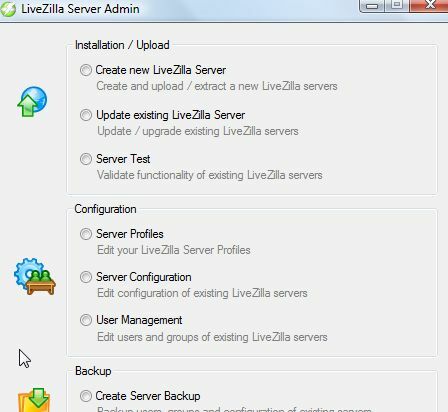
Når du først laster ned og installerer LiveZilla-programvaren til din PC eller bærbare datamaskin, vil den først starte administrasjonsprogramvaren. Det er her du kan sette opp og konfigurere LiveZilla-tjenesten. Det første trinnet er å installere LiveZilla Server på webverten din. Prosessen er gjort enkel ved at LiveZilla vil FTP filene opp til verten din automatisk - alt du trenger å gjøre er å velge "Opprett ny LiveZilla Server."
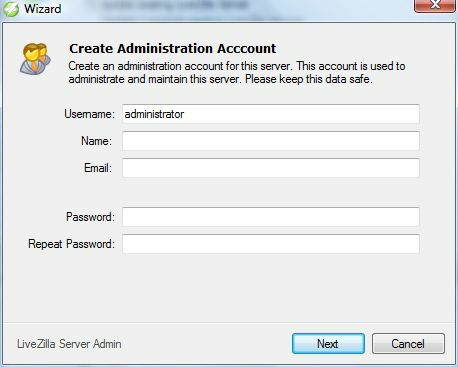
På neste skjerm, opprett administrator-ID og passord. Skriv det ned eller gjør hva du enn må gjøre for å huske det, for dette er kontoen du skal bruke for å lage alle andre ID-er som kan bruke LiveZilla Server – for eksempel medlemmer av en teknisk støtte team. Når du klikker på neste, står du overfor et valg om å FTP-filer eller kopiere til din lokale server. Hvis du setter opp LiveZilla på din lokale maskin, fortsett og velg det lokale alternativet. De fleste brukere vil klikke på FTP.
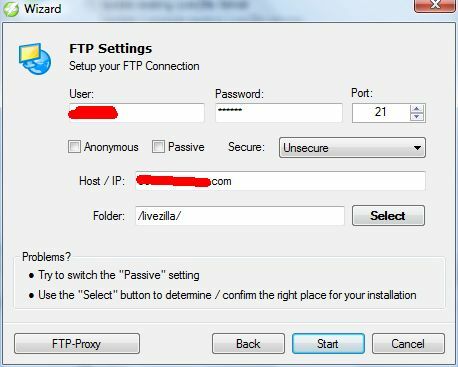
De fleste av dere som har brukt FTP før, kjenner øvelsen – skriv inn webvertens FTP-brukernavn og FTP-adresse. Hvis du ikke vet det, kontakt nettvertstjenesten og finn ut av det. Det beste oppsettet for LiveZilla er å plassere filene i sin egen underkatalog på vertskontoen din. Her setter jeg programvaren til å FTP filene til en mappe som heter "livezilla".
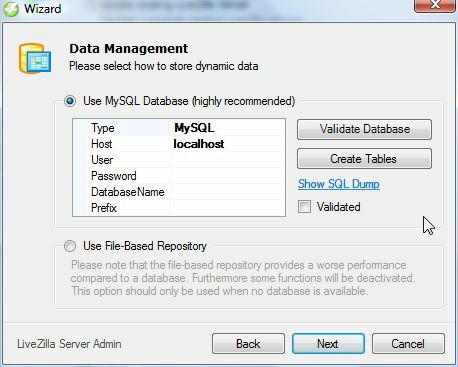
Dette neste trinnet bør være ganske enkelt for alle som noen gang har satt opp en WordPress-blogg på sin egen webhotellkonto. Programvaren krever bruk av en MySQL-database. Før du kan komme deg gjennom dette trinnet, må du gå inn på vertskontoen din og opprette en ny tom database. Deretter kommer du tilbake til denne skjermen og klikker på "Valider database" for å gi programvaren databasenavnet og detaljene. Klikk deretter "Opprett tabeller", og dette trinnet er gjort! Du vil bli dirigert til den online LiveZilla-siden på webserveren din.
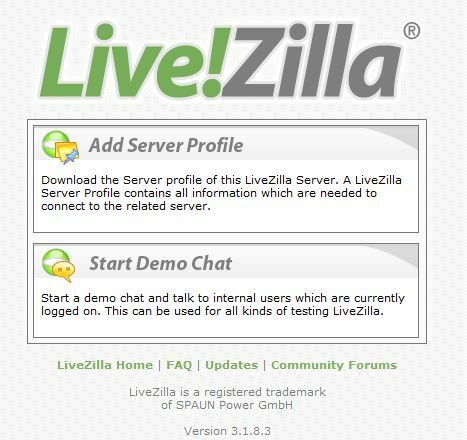
Besøk denne siden ved å bruke hver PC eller bærbar PC som du planlegger å bruke for å samhandle med besøkende på nettstedet ditt. Fra hver PC, klikk på "Legg til serverprofil"-knappen. Dette vil laste ned alle filene til den PC-en slik at du kan koble til serveren for å overvåke besøkende på nettstedet, starte chatter eller motta chat-forespørsler. Nå, tilbake på admin-skjermen (LiveZilla Sevrer Admin), vil du legge merke til en annen knapp for "Link Generator/Script Generator" under Integration. Nå, hvis du vil tilby ganske enkelt gratis chat til de besøkende - det er her du vil gå. Når du klikker på den, vil du se følgende skjermbilde.
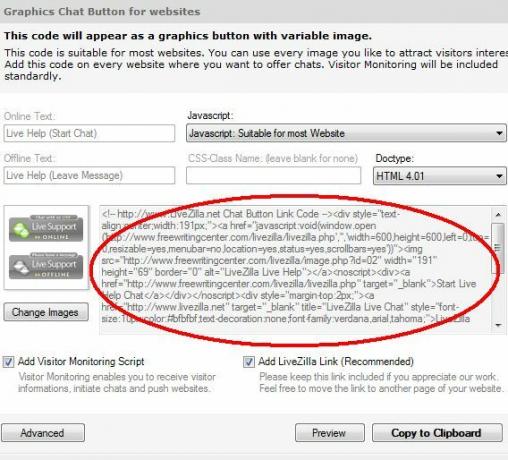
Når du markerer skriptet og setter det inn i bloggen eller nettstedet ditt, vil statusbildet som vises til venstre vises på nettstedet ditt. Velg "Legg til besøksovervåkingsskript" hvis du vil ha muligheten til å se når nye besøkende kommer til nettstedet ditt, eller til og med samhandle med dem hvis du vil. "Live Support"-knappen viser din online eller offline status. Som jeg nevnte, er dette perfekt hvis du tilbyr gratis støtte, men i dette tilfellet ønsker vi å integrere et betalingssystem. Så la oss gå over til Paypal (min online betalingsbehandlingsalternativ), gå inn i "Selgertjenester"-fanen og opprette en ny "Kjøp nå"-knapp.
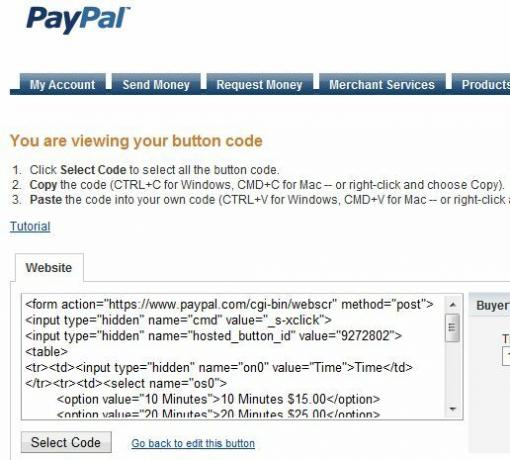
Det siste trinnet med å lage knappen din er der du får skriptet for den. I mitt tilfelle konfigurerte jeg knappen med flere alternativer slik at besøkende kan velge å kjøpe en 10 minutters, 20 minutters eller 30 minutters teknisk støtteøkt. Når de har sendt inn betaling, blir de omdirigert til chat-lenken. Det er ett triks her du må huske – når knappen spør hva bildet du vil bruke, gå tilbake til LiveZilla-knappskriptet og trekk ut "image src"-lenken som har "image.php" i seg. Dette vil sikre at den nye Paypal-kjøpsknappen vises som LiveZilla-statusknappen. Slik så det ut når jeg installerte det nye Paypal-skriptet på min blogg.
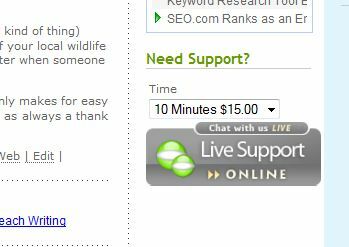
Besøkende kan se at du er tilgjengelig, og de kan klikke på knappen for å kjøpe en online støtteøkt med deg, hvor de kan be deg om hjelp. Dette gir de besøkende en levende person som alltid er tilgjengelig for å hjelpe dem – en tjeneste som ikke alltid er lett å finne på nettet. Det gir deg også en verdifull måte å tilby en mer interaktiv opplevelse for leserne dine.
Du kan også bruke din nye LiveZilla chat-tjeneste for mer enn å tjene penger. Inkluder den spesielle lenken (se skriptgeneratoren) i e-posten din, og mottakeren kan klikke på den og umiddelbart chatte med deg live – de trenger ikke installere noen IM-programvare i det hele tatt! Legg ut linken på Facebook-kontoen din og gi venner og familie et sted de kan chatte med deg gratis utenfor Facebook-systemet. Oppgi koblingen din som en måte for arbeidskolleger å møte deg og samarbeide om prosjekter sammen. Bruken av ditt eget private chatsystem begrenses kun av fantasien din.
Kan du tenke deg noen andre kreative måter å bruke LiveZilla chat-tjenesten på? Vet du om andre vertstjenester som er bedre? Del din innsikt i kommentarfeltet nedenfor.
Ryan har en BSc-grad i elektroteknikk. Han har jobbet 13 år innen automatiseringsteknikk, 5 år innen IT, og er nå Apps-ingeniør. En tidligere administrerende redaktør for MakeUseOf, han har talt på nasjonale konferanser om datavisualisering og har blitt omtalt på nasjonal TV og radio.